如何在Docker容器中运行GUI程序

下面是我们该如何在Docker容器中运行GUI程序的简单步骤。本教程中,我们会用Firefox作为例子。
1. 安装 Docker
在开始前,我们首先得确保在Linux主机中已经安装了Docker。这里,我运行的是CentOS 7 主机,我们将运行yum管理器和下面的命令来安装Docker。
# yum install docker
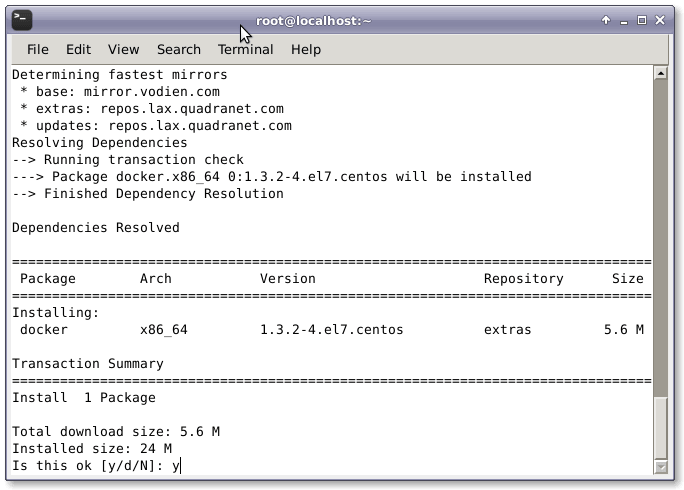
# systemctl restart docker.service
2. 创建 Dockerfile
现在,Docker守护进程已经在运行中了,我们现在准备创建自己的Firefox Docker容器。我们要创建一个Dockerfile,在其中我们要输入需要的配置来创建一个可以工作的Firefox容器。为了运行 Docker 镜像我们需要使用最新版本的CentOS。要创建 Docker 镜像,我们需要用文本编辑器创建一个名为Dockerfile的文件。
# nano Dockerfile
接着,在Dockerfile中添加下面的行并保存。
#!/bin/bash
FROM centos:7
RUN yum install -y firefox
# 用你自己的 uid /gid 替换下面的0
RUN export uid=0 gid=0
RUN mkdir -p /home/developer
RUN echo "developer:x:${uid}:${gid}:Developer,,,:/home/developer:/bin/bash" >> /etc/passwd
RUN echo "developer:x:${uid}:" >> /etc/group
RUN echo "developer ALL=(ALL) NOPASSWD: ALL" >> /etc/sudoers
RUN chmod 0440 /etc/sudoers
RUN chown ${uid}:${gid} -R /home/developer
USER developer
ENV HOME /home/developer
CMD /usr/bin/firefox
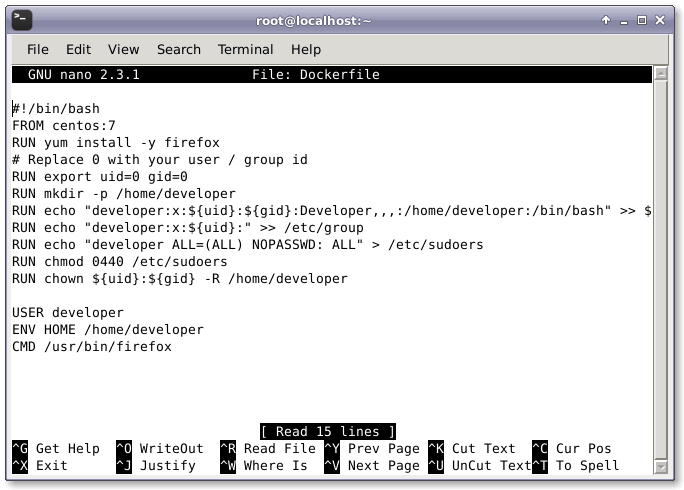
注意:在第四行的配置中,用你自己的用户和组id来替换0。 我们可以用下面的命令在shell或者终端中得到uid和gid。
# id $USER

3. 构造Docker容器
下面我们就要根据上面的Dockerfile构建一个容器。它会安装firefox浏览器和它需要的包。它接着会设置用户权限并让它可以工作。这里镜像名是firefox,你可以根据你的需要命名。
# docker build --rm -t firefox .
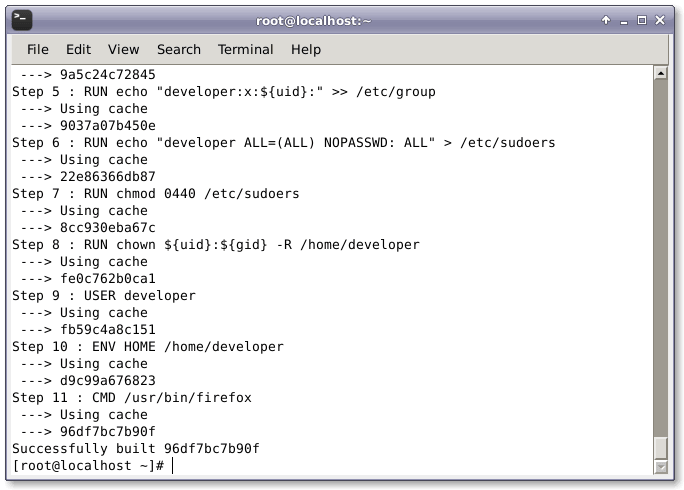
4. 运行Docker容器
现在,如果一切顺利,我们现在可以在运行在CentOS 7镜像中的Docker容器里面运行我们的GUI程序也就是Firefox浏览器了。
# docker run -ti --rm -e DISPLAY=$DISPLAY -v /tmp/.X11-unix:/tmp/.X11-unix firefox
总结
在Docker容器中运行GUI程序是一次很棒的体验,它对你的主机文件系统没有任何的伤害。它完全依赖你的Docker容器。本教程中,我尝试了CentOS 7 Docker中的Firefox。我们可以用这个技术尝试更多的GUI程序。如果你有任何问题、建议、反馈请在下面的评论栏中写下来,这样我们可以提升或更新我们的内容。谢谢!
via: http://linoxide.com/linux-how-to/run-gui-apps-docker-container/
作者:Arun Pyasi 译者:geekpi 校对:wxy
本文转载来自 Linux 中国: https://github.com/Linux-CN/archive






















